以前別記事で書いた通り、地震の時に買って一年もしてないようなモニターが盛大にぶっ壊れたことがあります。
原因は地震による転倒です。
商品の不良ではないので当然メーカー補償対象外で泣き寝入りです。
そんな経緯があって、転倒対策を考えた結果モニターアームにたどり着きました。

泣くしかない!泣きました!
- どんなモニターアームがいいのかわからない
- おすすめのモニターアームが知りたい
- モニターアームのメリットとデメリットが知りたい
モニターアームを購入する際のポイント
では実際にモニターアームを探す場合の情報をまとめてみました。
購入の際に確認が必要なポイントです。
- 対象モニターに取り付け可能かどうか(VESA規格の確認)
- モニターアームの固定方法
- モニターの可動域
- 適応可能なモニターのサイズ、重さ
VESA規格(VESAマウント)の確認
VESA規格については、後述するモニターの方で詳細を説明しています。
モニターアーム側で確認しておくことは、対象のモニターアームのVESA規格がどれかを確認することです。
こちらを確認して、モニターと合ったものを選択するようにします。
「75×75mm」や「100×100mm」が主流で対応しているものが多いと思いますが、どちらかしか対応していないこともありますし、対応状況もさまざまので、必ず確認しときましょう!
モニターアームを固定する方法の確認
モニターアームの固定方法はいくつかあります。
| 設置方式 | 設置方法 | 注意点 |
|---|---|---|
| クランプ式 | 机の天板を挟んで固定する | 対応できる天板の厚みの確認が必要 |
| 支柱取付け式 | ポール(メタルラックなど)に固定する | 取り付けるポールの形状の確認が必要 |
| グルメット式 | 机の天板に穴をあけて固定する | 机の天板に穴をあける必要がある |
| 壁面取付け式 | 壁に穴をあけて固定する | 壁に穴をあける必要がある |
これについてはまず自分の環境にあったものを選択する必要があります。
特に穴をあける下の二つ「グルメット式」と「壁掛け式」は、固定する台に穴をあける必要があります。取り付ける際にもやり直しがきかないので難易度がちょっと高いです。
穴をあけられない、あけたくないものの場合は無理せず別のもので検討しましょう。
今回私は手軽な「クランプ式」を選択しました。
上下左右前後どこまで動かしたいか可動域も確認しとこう
- ポール式
- スプリング式
モニターアームは画面位置をスムーズに変えられるところがメリットです。
位置の移動は、垂直のみできる製品もあれば、前後上下左右に移動できる製品もあります。
製品によっては180度回転することもできます。回転して使えると、画面を縦で使うことができるので作業の幅が広がります。
自分が実際に使う上でどの位の可動域だと使いやすいかを考えて選択すると後から後悔しないで済みます。
それによって購入するモニターアームのタイプが変わってきます(価格も結構違ってきます)
ポール式
ポール式は固定した垂直のポールに接続したアームでモニターを固定する方法で、上下左右に移動が可能です。
ただし上下に動かす際は固定した金具を外す必要があります(製品による)
左右に動く部分についてはアーム部分の可動範囲で移動が可能です。
前後に動かす場合はアーム自体を動かすので、まっすぐ前に動くわけでは無いので前後にだけ動かすのはちょっと難しく、横にも動いてしまうのがネックです。
スプリング式
スプリング式はバネの力で上下前後左右に移動できるタイプです。
ちなみにこちらは更に細かい分類もあるようで「ガス圧制御式(ガススプリング)」や「メカニカル式」と呼ばれるタイプがあるようです。
価格の幅が非常に大きく全体的に高額な印象です(人気の商品は現時点で20,000円以上)
対応可能なモニターのサイズ、重量も確認する
モニターアーム側で対応可能なモニターのサイズや重量が明記されているので必ず確認しましょう。せっかく導入しても合わないサイズや重量では想定した効果が得られません。
軽過ぎるとモニターが沈まず浮いてしまうので、スプリング式の場合は最低重量も気にする必要があります。
モニターアームのお辞儀問題
モニターアームのマイナスのレビューで多いのがモニターがお辞儀してしまう問題です。
こちらは個体差もあるのか、結構色んなモニターアームのレビューで見かけます。レビューでお辞儀が多いものは重量は余裕をもって購入すると多少良いかもしれません。
お辞儀してしまう場合の対処としては、ネジを締め直してみる(緩んできてもお辞儀します)位しかありませんが、私も最初お辞儀することがありましたが、締め直したら大丈夫になったので、ダメもとで何度かトライしてみるのもいいと思います。
それでもダメであれば、残念ながら不良かもしれないので、問い合わせてみるといいと思います。



場合によっては初期不良で返品交換が受けられるかもしれません、早めに確認しておきましょう(絶対では無いですが)
モニターアームによっては2画面設置できるタイプもある
デュアルモニター等複数のモニターに使いたいと考えている人は、複数台のモニターアームにするか、単体でそれぞれ購入するかも購入前に検討すると良いと思います。
価格の面でもですが、複数だと固定する場所の問題もでてくるので、あとから買い直しになると色々辛い・・・
モニターアームを使うメリットは転倒防止だけじゃない
モニターアームを実際に購入して、転倒防止対策以外でも良かったと思うことがあります。
- モニターの向きが簡単に変えられる
- 机(モニターの下)がすっきりする
- 高さの変更も可能で姿勢にも良い
- 画面を回転させて縦画面で使用できる
向きや角度の変更可能範囲については、モニターアームの種類によります。
可動域が少ないものもあります。
モニターの向きが簡単に変えられる
スタンドでも回転できるものはあるようですが、通常のモニターに付属しているスタンドでは無いことが多いと思います。
スタンドを含めてモニター全体を動かさないと向きが変えられなかったのが、モニターアームを使うことで簡単に向きを変えられるようになり、作業に合わせて微調整ができるのでとても便利になります。
机(モニターの下)がすっきりする
モニターアームは机の端のあたりに支柱等で固定する形です。
スタンドと違いモニターの下には何もない状態になるので、机の上がすっきりと広く使えます。
モニターを上にすることで、下にタブレットやノートパソコンを並べて置いても画面が被ることが無く、使いやすくなります。
高さの変更も可能で姿勢にも良い
作業する際に椅子で調整するよりも、モニター側で高さを調整できると無理な姿勢で作業をしなくていいので体にも優しいです。
高さ調整はポール式だと上下移動がやり難いものもあるので、頻繁に変更したい場合はスプリング式の方が良いかもしれません。
画面を回転させて縦画面で使用できる
画面回転ができる場合、モニター画面を縦にして使用することもできます。
人によっては横長では無く縦長で使用したいケースもあると思うので、回転できるモニターアームだととても便利です。
縦使用する場合はパソコン側で画面の設定が必要です
スマホのような自動回転検知機能は備わっていないので、縦で使用する場合はパソコンの設定を変更する必要があります。
「設定」⇒「システム」⇒「ディスプレイ」でも表示できます。
モニターが一つの時は選択しなくても大丈夫です。
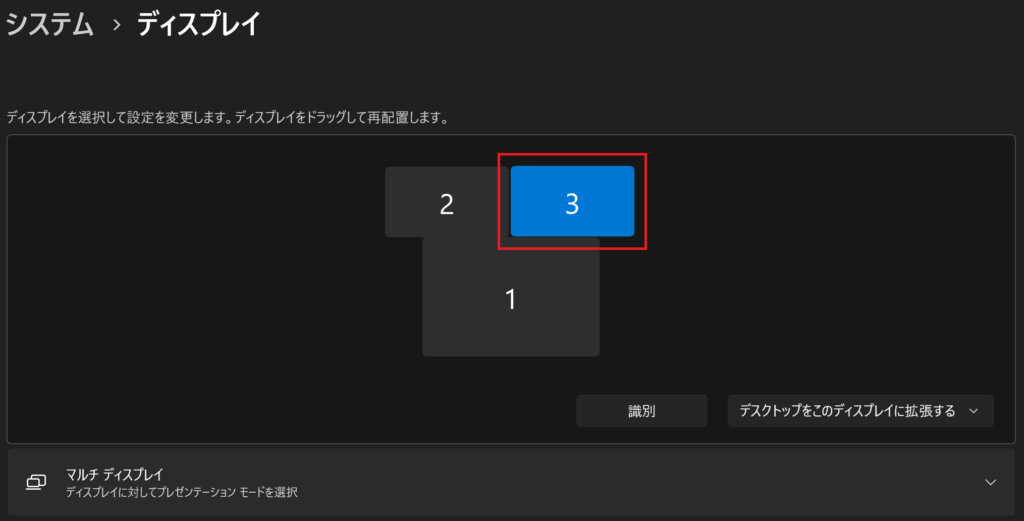
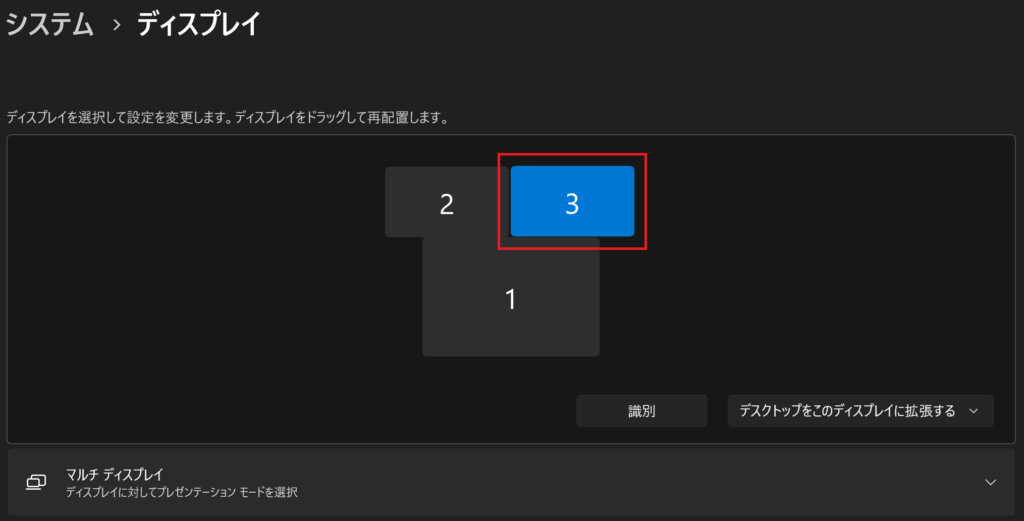
この項目がグレーアウトしている場合は縦表示にできません。
SurfacePro7のメインモニターを選択中はこの表示がグレーアウトしています。恐らく不要だからだと思います。
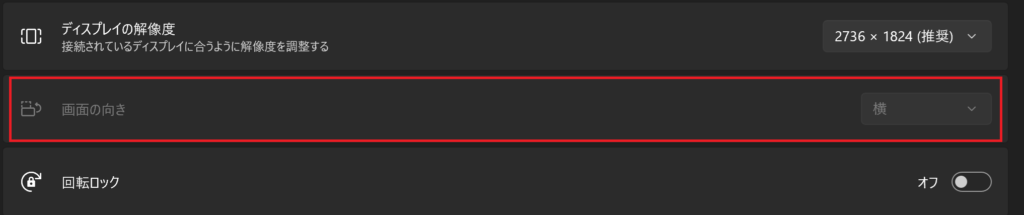
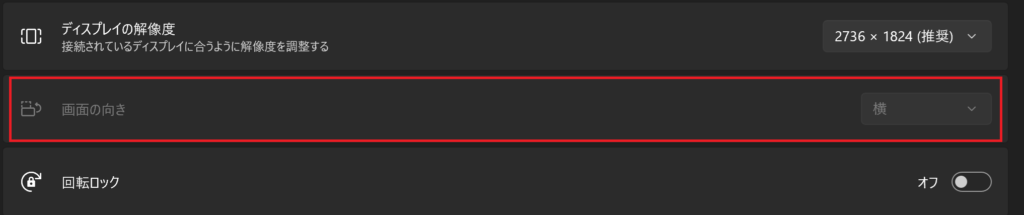
どういった状態でグレーアウトになるのか基準はわかりませんが、普通のモニターとして認識されていれば多分表示されます。
おすすめのモニターアーム
私が購入したモニターアームについてはこちらの記事でまとめています。


ポール固定式
ポールにモニターを取付けるアームを固定して使用するタイプです。
アーキス スチールラックなどに取り付け可能な支柱取付タイプ
ポールは付属せず、ポール(丸パイプ)やメタルラック等に直接設置するタイプです。
メタルラックを作業スペースとして使用している場合に便利です。
メーカーのイメージ動画も見やすくて可動イメージがわきやすいと思います。おすすめです。
ポールのみ単品販売もしているので、クランプ式でポールを探している場合は下記も良いと思います。
グリーンハウス クランプ式 ロングポールタイプなので縦に並べて設置したい人向け
こちらはクランプ式でロングのポールタイプです。
スタンド式やノートパソコンの上にもう一個モニターを設置したい時等に良さそうです。
サンワダイレクト クランプ式 耐荷重20kgまでのポールタイプのモニターアーム
ちょっと重量があるモニターの人におすすめなポールタイプのモニターアームです。
見た目からしてがっしりした作りです。
色が白なのでがっしりしている割には圧迫感は無いかなと思います。
スプリング式
バネの力で上下前後左右に移動でき、比較的軽い力で上下左右に動かせるタイプ。
グリーンハウス お手頃価格のガススプリング式モニターアーム クランプ式取付
こちらは10,000円以下で購入可能なガススプリング式のモニターアームです。
ガススプリング式なので前後左右にスムーズに稼働します。
後日追加モニター用として購入しました。
- 画面の移動がやりやすい
- 高さ調整が簡単
- ポールが無いので視界がすっきり
ガススプリング式の良いところは向きの調整や可動がやりやすいところです。ポール取り付けでも使用する上では特に不自由は無いのですが、こちらは更に動きが滑らかでした。
特に高さ調整はポールタイプだとネジを外してやらないといけなかったのが、こちらはそのままで上下できるのでとてもいいです。
あとはポールが無いので見た目にもすっきりした感じなるので良いと思います。
一つ注意点は余り下げ過ぎると、ストンと下まで落ちてしまうことがあるので、ある程度の高さまで上げて使います(かなり低くしなければ大丈夫なので問題は無いです)
使い初めにちょっとお辞儀することがありましたが、しっかりネジを締め直したら大丈夫だったので、もし設置直後で不安定な場合はちょっとしっかり目にネジを調整してみてください。
このお値段でこの性能なので私は満足です。



高さ調整が容易なので、縦画面使用に切り替えやすいのも良いと思います(ポールタイプは高さが変えにくいので今は横でだけ使用しています)
エルゴトロン クランプ式 グロメット式両対応 スプリング式モニターアーム
モニターアームのメーカーの中でも人気の高いエルゴトロンのスプリング式モニターアーム。
エルゴトロン独自の技術で軽い力での使用が可能で、ガススプリングのような経年劣化が無いということです。
見た目がすっきりとスリムなデザインです。
設置方法はクランプ式と、グロメット式のどちらでも設置可能なので、選択肢の幅も広いです。
エレコム ガススプリング式 ショートアーム付き5軸式のモニターアーム
ショートアームと可動性の高い5軸式のモニターアームです。
細かく位置を調整できるので好みの位置に合わせやすいのが良さそう。
ガススプリング式なので、滑らかに動かせます。
ショートアームがあるので、下までがっくり落ちるのは防げそうです。
エルゴトロン スプリング式 マルチモニター用 追加アームで4台まで設置可能
2台のモニターを接続できるスプリング式モニターアーム。
こちらの製品は高さもあるので、上下に並べての使用も可能、もちろん横も可能です。
追加のエクステンションアーム(別売り)を購入することで最大4台まで設置する台数を増やせるのも良いですね。
ただお値段は高いので、サイズや重量、使用感レビュー等も購入前にしっかり確認するのをおすすめします。
まとめ
モニターアームを選ぶポイントとおすすめ商品についてまとめました。
ずっと何も考えずスタンドを使用していましたが、転倒事故でモニターが壊れるという悲しい事故をきっかけにモニターアームを購入し、結果的にはパソコン作業をする環境が良くなったと思います。



お金は返ってきませんが・・・高い勉強料だったと思うことにします
安全の為にも、パソコン作業環境の向上の為にもおすすめな製品なので、良かったら参考にしてください。








